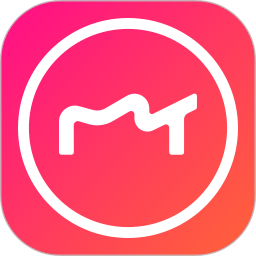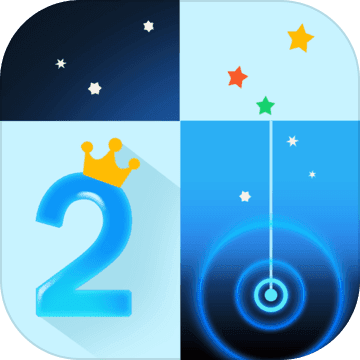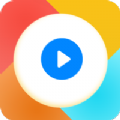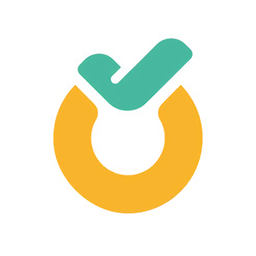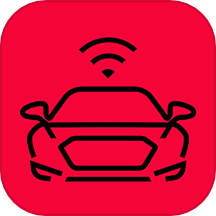如何在Word中打造震撼大片级封面效果
作者:佚名 来源:未知 时间:2025-01-04
在Word中制作一个具有大片效果的封面,不仅能够吸引读者的眼球,还能为你的文档增添一份专业与美感。下面,我们将详细介绍如何在Word中实现这一目标,从设计构思到具体操作步骤,一步步带你制作出令人满意的封面。
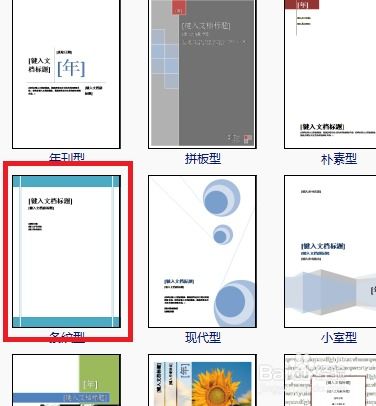
首先,明确你的封面主题。大片效果的封面往往追求视觉冲击力,因此需要选择一个鲜明的主题,如自然风景、城市建筑、抽象艺术等。确定主题后,搜集相关的高质量图片素材,这将为你的封面奠定坚实的基础。同时,考虑封面的文字内容,包括标题、副标题、作者名、日期等,确保这些内容与你的主题相契合,且信息准确、简洁明了。
接下来,打开Word文档,创建一个新的空白页面作为封面。为了更好地控制布局和设计,建议使用Word的“页面布局”功能,设置合适的页边距和纸张方向(横向或纵向)。此外,还可以调整页面颜色或添加背景图片,以营造所需的氛围。如果你的封面设计需要用到特殊的字体,可以提前下载并安装,确保在Word中能够正常使用。
现在,开始插入图片。点击Word中的“插入”选项卡,选择“图片”,从你的电脑中选择已准备好的图片素材。插入图片后,可以通过拖动图片的四周来调整其大小和位置。为了使图片更好地融入封面,可以尝试使用Word的“图片工具”来调整图片的亮度、对比度、饱和度等属性,以达到理想的效果。如果图片中有不需要的部分,可以使用“裁剪”功能将其去除。
在插入图片的同时,不要忘记考虑文字的排版。在Word中,你可以使用文本框或艺术字来创建独特的文字效果。首先,点击“插入”选项卡中的“文本框”,选择一个合适的文本框样式,然后在文本框中输入你的标题、副标题等文字内容。通过调整文本框的大小、位置和旋转角度,可以实现各种创意布局。如果你想要更炫酷的文字效果,可以尝试使用艺术字。在“插入”选项卡中,选择“艺术字”,从提供的样式中选择一个你喜欢的,然后输入文字内容。艺术字支持多种字体样式、颜色和大小调整,让你的文字更加引人注目。
接下来,是封面中的细节处理。为了增加封面的层次感,你可以添加一些形状、线条或图标作为装饰。在Word的“插入”选项卡中,选择“形状”或“图标”,从提供的选项中挑选一个适合你的封面设计的元素。然后,通过拖动和调整大小来将其放置在封面的合适位置。你还可以设置形状或图标的填充颜色、轮廓线条和阴影效果,使其与封面整体风格保持一致。
除了形状和图标外,你还可以考虑在封面中添加一些特效来增强其视觉效果。例如,使用Word的“图片样式”中的“阴影”、“映像”或“发光”等效果来增强图片或文字的立体感。此外,还可以尝试使用“艺术效果”来为图片添加油画、水彩画等艺术风格,使其更加独特。不过,在使用这些特效时,要注意适度原则,避免过度使用导致封面显得杂乱无章。
在封面设计的过程中,色彩的搭配也是非常重要的。一个和谐的色彩组合可以让封面看起来更加舒适和吸引人。你可以根据主题来选择色彩方案,比如自然风景可以使用绿色、蓝色等自然色系;城市建筑可以使用灰色、黑色等现代色系;抽象艺术则可以使用大胆的色彩对比来突出其创意性。在选择色彩时,要注意色彩的明度和饱和度搭配,避免过于刺眼或暗淡的颜色组合。
在文字排版方面,除了选择合适的字体样式和大小外,还要注意文字的行距、段距和对齐方式等细节处理。适当的行距和段距可以让文字更加易读且美观;而对齐方式则要保持一致性和规范性。你可以使用Word的“段落”设置来调整这些参数,确保文字排版整洁有序。
此外,为了增加封面的互动性和趣味性,你还可以考虑添加一些动态元素。虽然Word本身不支持直接添加动画效果,但你可以通过插入超链接或二维码等方式来实现。例如,在封面的某个位置插入一个二维码,读者扫描后可以跳转到你的网站、社交媒体或其他相关页面。这样不仅可以增加封面的功能性,还能为读者提供更多信息和互动机会。
最后,完成封面设计后,记得进行仔细的检查和修改。检查封面中的文字内容是否准确无误;图片和形状是否清晰且符合主题;色彩搭配是否和谐且美观;文字排版是否整洁有序等。如果发现任何问题或不足之处,及时进行修改和调整,确保封面设计达到最佳效果。
通过以上步骤和技巧的介绍,相信你已经掌握了在Word中制作大片效果封面的方法。记住,一个好的封面设计不仅能够吸引读者的注意力,还能为你的文档增添一份专业与美感。因此,在设计和制作封面时,要注重细节处理和创新思维,让你的封面在众多作品中脱颖而出。
- 上一篇: 三阶魔方怎么玩?玩法口诀是什么?
- 下一篇: DNF2021新深渊图的位置在哪里?